- 카테고리: BusinessApplication
- 운영체제: Windows
- 최신 버전: V8.1.0 – 2024-10-15
- 개발자: AnyDesk Software GmbH
- 파일: AnyDesk.exe (4.8MB)
간편하게 사용할 수 있는 PC 원격제어 소프트웨어
애니데스크는 PC를 원격으로 제어할 수 있는 프로그램입니다. 가벼운 인터페이스 환경을 통해 빠르고 편리한 원격 제어가 가능합니다. 뛰어난 보안성을 가지고 있어 안정적으로 원격 PC 제어 기능을 제공합니다. 모든 운영체제를 지원하고 무료로 사용할 수 있어 팀원들과 원격 협업을 쉽게 할 수 있습니다.
주요 기능
쉬운 조작법
애니데스크를 통해 하나의 PC에서 여러 클라이언트를 관리할 수 있습니다. 사용자가 직접 설정할 수 있으며 조작이 편리합니다.
끊김없는 화면
대역폭 사용을 통해 끊김 없는 원격 제어 성능을 가지고 있습니다. 최대 60fps 프레임 지원으로 화면을 끊김 없이 확인할 수 있습니다.
편리한 사용
관리자 권한이 필요 없습니다. 사용자는 하나의 클라이언트를 만들고 편리하게 사용할 수 있습니다. 자동승인 기능을 통해 지정 사용자는 편하게 접속할 수 있습니다.
대용량 파일 전송
많은 용량의 파일도 빠르게 전송할 수 있습니다. 매우 안정적인 파일 공유 및 전송 기능을 제공합니다.
사용자 보안
특별한 기술로 높은 보안성을 가지고 있습니다. 이중 잠금, 일회용 암호 등을 통해 데이터와 사용자 정보를 보호할 수 있습니다.
규모에 맞는 플랜
다양한 플랜을 사용할 수 있습니다. 개인, 소규모 팀, 기업 등 여러 목적에 맞게 플랜을 제공합니다.
플랫폼 지원
PC, 모바일과 태블릿에서도 PC를 원격으로 제어할 수 있습니다. 어떤 기기에서든 PC 액세스가 가능합니다. 사용 중인 스마트폰끼리도 액세스할 수 있습니다.
커스터 마이징
사용자 지정 클라이언트를 통해 꼭 필요한 기능만 사용할 수 있습니다. 또한 키보드 설정을 통해 편리하게 사용할 수 있습니다.
다양한 언어
영어, 스페인어, 독일어, 일본어, 한국어 등 최대 18가지의 언어를 지원합니다. 사용자가 원할 때 언제든 변경할 수 있습니다.
설치 방법
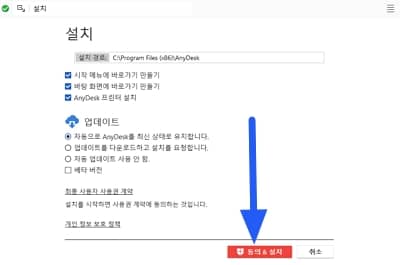
- 설치 파일을 실행하고 “AnyDesk Install”을 클릭합니다.
- 설치 경로 및 아이콘 생성 여부를 체크하고 “동의&설치” 버튼을 클릭합니다.
- 모든 설치가 끝나면 정상적으로 프로그램을 사용할 수 있습니다.
요금제
기본적으로 무료로 사용할 수 있으며 기업에서 사용하거나 플랜을 업그레이드하고 싶다면 다음 라이선스 표를 참고하십시오.
| Free | Solo | Standard | Advanced | |
| 가격(월,$) | 무료 | $14.9 | $29.9 | $79.9 |
| 사용자 | 1 | 1 | 20 | 100 |
| 기기관리 | 1 | 3 | 500 | 1,000 |
| 동시발신 | 1 | 1 | 1 | 2 |
| 연결가능기기 | 무제한 | |||
| 모바일지원 | O | |||
| 플랜 정보 확인 | ||||
FAQ
애니데스크 원격 접속 후 소리가 안날 때는 어떻게 해결하나요?
1. 작업관리자(Ctrl + Alt + Del)에 접속합니다.
2. “audiodg.exe” 작업을 종료하고 컴퓨터를 다시 시작합니다.
애니데스크 자동 승인은 어떻게 할 수 있나요?
1. 우측 상단의 “설정”을 클릭합니다.
2. 보안 탭에서 “보안 설정 승인”을 클릭합니다.
3. 부재중 액세스에서 “무인 액세스 허용”을 체크합니다.
4. 암호를 입력하면 자동 승인으로 연결됩니다.
애니데스크 파일 전송은 어떻게 할 수 있나요?
파일을 전송하는 방법은 다음과 같습니다.
1. 원격으로 사용할 컴퓨터를 연결합니다.
2. 파일 전송을 클릭합니다.
3. 내장된 파일을 전송합니다.

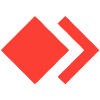
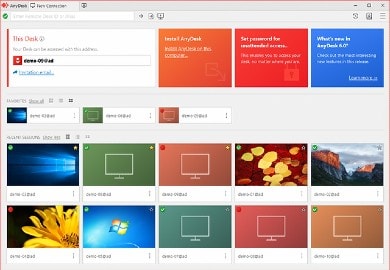

애니데스크 화이팅
감사합니다~ 원격 데스크톱 중 최고예요!
애니데스크 항상 잘쓰고있어요! 팀뷰어보다는 이게 편한듯??
팀뷰어 쓰다가 애니데스크를 사용하게 되었습니다. 여러가지로 팀뷰어랑 비슷하지만 끊김없는건 애니데스크가 더 좋은 거 같습니다.
Hahaa Very Good Anydesk
행복합니다! AnyDesk 사용하고 정말 편하게 원격 PC 기능을 사용합니다.
항상 좋습니다! 애니데스크 1년 전부터 사용하고 있는데 정말 편합니다 하하
오늘도 회사에서 애니데스크 사용합니다~
감사합니당~
요즘 감사합니다~ 회사에서 많이 사용하고 있습니다
애니데스크 좋아여 ㅎ허
정말 감사합니다 👍 애니데스크 다운로드 찾고있었어요
애니데스크 최고
AnyDesk 사용하고 있습니다. 팀뷰어보다는 이게 빠르고 좋습니다.
애니데스크 화이팅! 사용하시는 분들 다들 무료버전인가요?
좋아요 ㅎㅎㅎㅎ
팀뷰어 쓰다가 애니데스크로 넘어왔는데 정말 신세계에요!
애니데스크 사용법 숙지하고 있습니다. 집에서도 회사에서도 쓰는데 인터페이스가 정말 간편합니다!
애니데스크 무료 버전은 제한 시간이 있나요?
비상업적인 사용자는 시간 제한 없이 애니데스크를 사용할 수 있습니다.
정말 매우 강력한 원격 PC 제어 프로그램입니다!
요~ 애니데스크 처음 알았는데 너무 괜찮은데요!?
정말 감사합니다 ㅠㅠㅠ애니데스크 화면이 안켜졌었는데 버전 업데이트 하니까 해결됐어요!
여러분 모두 화이팅입니다!
애니데스크 무료 라이센스 시간 제한 있습니까?
애니데스크 무료 버전에서는 시간 제한은 없으며 관리 기기가 최대 3대까지입니다.
애니데스크 쓰시는분 이거 무료 맞죠??
애니데스크 빠르고 좋습니다!!
애니데스크 자동 승인은
1. 애니데스크 실행 및 주소 입력
2. PC 승인 요청 창이 나오면 승인 후 최근 세션에서 확인
3. 자동 승인 순서대로 진행하시면 자동 승인 기능을 사용할 수 있습니다.
애니데스크 유료 버전도 좋나요??
여러분 모두 행복하세요~
감사합니다~ 애니데스크 구버전 쓰다가 최신버전으로 변경했는데 PC가 더 빨라졌어요
감사합니다~ 애니데스크 좋네요~
애니데스크 자동승인 기능 해보니까 정말 편해졌습니다 ㅋㅋㅋ
학교에서도 애니데스크 사용하고 있습니다. 정말 뛰어난 프로그램입니다!
감사합니다~좋아요!~!!!!
정말 감사드립니다.
괜찮네요. 회사 PC에서 원격제어 하기 편해요
화이트리스트 작성하니까 확실히 잔 끊김이 없어지는군요…!!
감사합니다~
애니데스크 다운그레이드 될려나요 포터블 버전도 있으면 좋을듯
애니데스크 자동 승인 방법 제공해주셔서 감사합니다!~